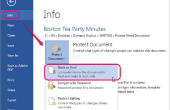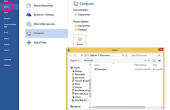Word 2007 maakt gebruik van vijf belangrijkste documentweergaven---afdrukweergave, lezen in volledig scherm, Web, overzicht en ontwerp---ontworpen voor het leveren van een flexibele werkruimte aanpassen aan de behoeften van elke gebruiker voor haar verschillende projecten. Standaard wordt een nieuw Word document scherm naar de afdrukweergave, waarmee een what-you-see-is-what-you-get type indeling waar paginamarges, afbeeldingen en andere verschillende keuzes van de lay-out altijd aanwezig zonder de noodzaak voor afdrukvoorbeeld zijn geopend.
Ontwerp is de weergave voorheen bekend als "Normale" in Word-versies voor 2007. Het biedt een eenvoudige witte scherm voor een werkruimte zonder dat een van de lay-outopties voor afdrukweergave. Het is meer van een enkel-tekst omgeving, omdat afbeeldingen, kolommen, tabellen en andere bijzondere objecten niet in deze weergave weergegeven wordt.
Het is mogelijk om Word de standaardweergave op ontwerp als de voorkeur, zodat alle nieuwe documenten zal starten met behulp van deze weergave in plaats van de afdrukweergave.
Opties voor lancering Word door te klikken op de "Office" knop bovenaan links van het venster. Klik op de "Opties van Word"-knop onderaan het menu.
Selecteer de optie "Geavanceerd" aan de linkerkant van het venster Opties Word.
Scroll naar beneden naar het gedeelte Algemeen van het venster met geavanceerde opties en schakel de optie "Openen van een document in de conceptweergave toestaan." Alle documenten zal nu openen met behulp van de conceptweergave.
- U kunt snel schakelen tussen weergaven in het huidige document, klik op een van de vijf weergaveknoppen op de statusbalk in de rechterbenedenhoek van het Word-scherm of klikt u op het tabblad "Weergave" op het lint in Word aan de bovenkant van het scherm en klik vervolgens op een van de vijf knoppen, gelegen in het gebied van de groep documentweergaven.